Les AirPods et AirPods Pro sont devenus des incontournables pour les utilisateurs d’iPhone et d’iPad, grâce à leur qualité sonore et leur intégration transparente avec les appareils Apple. Comme tout produit technologique, ils nécessitent des mises à jour régulières pour maintenir des performances optimales et garantir des fonctionnalités de sécurité. Cet article vous guidera à travers le processus d’installation de la mise à jour logicielle de vos écouteurs.
Pourquoi mettre à jour vos AirPods ?
Mettre à jour le firmware de vos AirPods est crucial pour plusieurs raisons. Tout d’abord, cela permet de corriger des problèmes de compatibilité ou de performance. Ensuite, les mises à jour peuvent inclure de nouvelles fonctionnalités ou des améliorations de la qualité sonore. Enfin, elles garantissent que vos écouteurs bénéficient des dernières mises à jour de sécurité d’Apple.
Les mises à jour de firmware se font automatiquement, mais il peut arriver que cela ne se produise pas toujours comme prévu. Dans ce cas, il est possible de les forcer. Pour cela, plusieurs étapes sont nécessaires, que nous détaillerons ci-dessous.
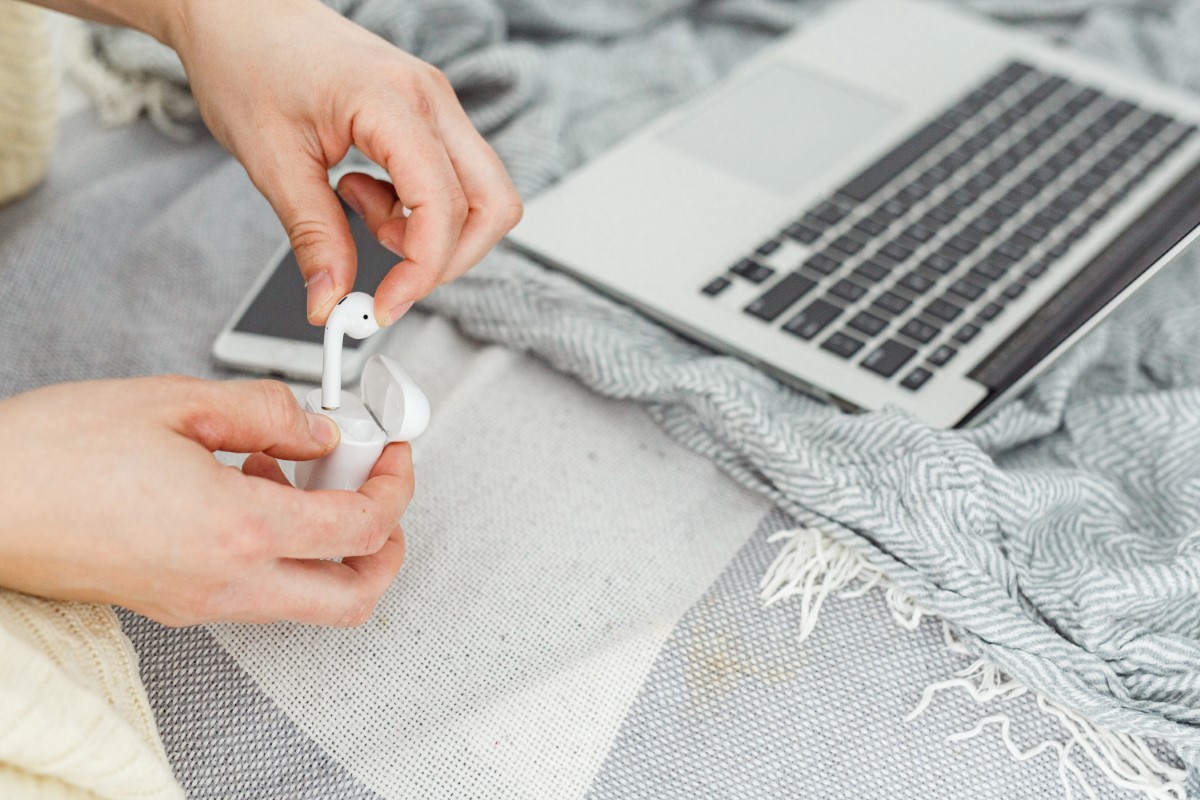
Préparer vos appareils pour la mise à jour
Avant de commencer, assurez-vous que vos AirPods et votre iPhone ou iPad sont prêts pour la mise à jour. Voici les étapes à suivre :
- Connectez vos AirPods à votre iPhone ou iPad : Assurez-vous que vos AirPods sont bien appairés avec votre iPhone ou iPad.
- Vérifiez la version iOS : Assurez-vous que votre iPhone ou iPad est à jour avec la dernière version iOS. Pour ce faire, allez dans Réglages > Général > Mise à jour logicielle et installez les mises à jour disponibles.
- Chargez vos appareils : Il est recommandé que vos AirPods et votre iPhone/iPad soient chargés à au moins 50 %.
En suivant ces recommandations, vous garantissez une installation de la mise à jour sans encombre. Une fois ces vérifications effectuées, vous pouvez passer à la mise à jour de vos AirPods.
Forcer la mise à jour du firmware des AirPods
Dans certaines situations, la mise à jour automatique du firmware peut ne pas se lancer. Voici comment forcer la mise à jour :
- Placez vos AirPods dans leur boîtier de charge : Assurez-vous que les AirPods sont bien placés dans le boîtier et que le couvercle est fermé.
- Connectez le boîtier de charge à une source d’alimentation : Utilisez un câble Lightning pour brancher le boîtier à une source d’alimentation.
- Assurez-vous que votre iPhone ou iPad est à proximité : Laissez vos appareils à proximité les uns des autres pour permettre la mise à jour.
- Attendez quelques minutes : Laissez le processus se dérouler. Cela peut prendre un certain temps, alors soyez patient.
Vérifier la version du firmware
Une fois la mise à jour terminée, il est crucial de vérifier si le firmware de vos AirPods a bien été actualisé. Voici comment procéder :
- Ouvrez le boîtier de charge de vos AirPods : Assurez-vous que les AirPods sont bien connectés à votre iPhone ou iPad.
- Accédez aux réglages : Sur votre iPhone ou iPad, allez dans Réglages > Bluetooth.
- Localisez vos AirPods dans la liste des appareils : Appuyez sur l’icône d’information (i) à côté de vos AirPods.
- Consultez les informations du firmware : Vous verrez la version du firmware actuellement installée.
Si la version n’a pas changé, vous pouvez réessayer les étapes précédentes ou contacter le support Apple pour obtenir de l’aide.
Résolution des problèmes courants
Il arrive parfois que des problèmes surviennent lors de la mise à jour du firmware de vos AirPods. Voici quelques conseils pour résoudre ces problèmes :
- Redémarrage de l’iPhone ou iPad : Un simple redémarrage de votre iPhone ou iPad peut résoudre de nombreux problèmes. Pour ce faire, maintenez le bouton latéral enfoncé jusqu’à ce que le logo Apple apparaisse.
- Réinitialisation des AirPods : Si la mise à jour ne se fait pas malgré plusieurs tentatives, vous pouvez réinitialiser vos AirPods. Pour cela, appuyez et maintenez enfoncé le bouton à l’arrière du boîtier de charge jusqu’à ce que le voyant clignote en orange.
- Utilisation d’iTunes ou du mode récupération : En dernier recours, vous pouvez utiliser iTunes ou le recovery mode (mode de récupération) pour forcer la mise à jour de votre iPhone ou iPad. Cela peut parfois aider à résoudre les problèmes de mise à jour du firmware des AirPods.
Ces étapes devraient vous permettre de résoudre la majorité des problèmes que vous pourriez rencontrer.
Maintenir vos AirPods et AirPods Pro à jour est essentiel pour garantir des performances optimales et une sécurité accrue. En suivant ce guide étape par étape, vous serez en mesure d’assurer que vos écouteurs fonctionnent toujours de manière optimale. Que ce soit pour corriger des problèmes de compatibilité ou pour bénéficier des dernières fonctionnalités, la mise à jour logicielle de vos AirPods est une étape simple mais cruciale.
N’oubliez pas de vérifier régulièrement la version du firmware et de suivre les bonnes pratiques pour maintenir vos appareils en parfait état de marche. Si vous rencontrez des problèmes, les solutions proposées dans cet article devraient vous aider à les résoudre rapidement.
En mettant à jour vos AirPods, vous vous assurez une expérience utilisateur optimale, que ce soit pour écouter de la musique, passer des appels ou profiter des dernières innovations technologiques. Apple reste à la pointe de la technologie pour vous offrir une qualité sonore exceptionnelle, et maintenir vos AirPods à jour est la clé pour en profiter pleinement.








 Codyx est un site infos coopératif qui est dédié à toutes les sciences, aux technologies, à l’informatique, mais aussi aux news du secteur des high-tech en général.
Codyx est un site infos coopératif qui est dédié à toutes les sciences, aux technologies, à l’informatique, mais aussi aux news du secteur des high-tech en général.











Commentaires